สูตรการเขียนนั้นง่ายใน Excel บางครั้งคุณต้องจัดการกับแผ่นข้อมูลขนาดใหญ่และสูตรที่ซับซ้อนมันอาจสร้างความสับสนวุ่นวายโดยเฉพาะอย่างยิ่งเมื่อเข้าถึงข้อมูลโดยการระบุตำแหน่งของเซลล์ คุณลักษณะในตัวของ Excel 2010 ช่วงชื่อ จะช่วยคุณในเรื่องนี้ ด้วยการใช้คุณสามารถระบุชื่อของส่วนแผ่นข้อมูลจากนั้นใช้ในสูตรได้ง่ายขึ้นและไม่ยุ่งยากในการจดจำตำแหน่งของเซลล์
เรียกใช้ Excel 2010 และเปิดแผ่นข้อมูลที่คุณต้องการใช้ ช่วงชื่อ
ตัวอย่างเช่น: เรามีแผ่นข้อมูลที่มีบันทึกนักเรียนตอนนี้เราต้องการคำนวณคะแนนรวมที่ได้รับจากนักเรียนทั้งหมดเปอร์เซ็นต์และสถานะของชั้นเรียน

แม้จะมีการคำนวณค่าของแต่ละเซลล์ตามตำแหน่งใน เครื่องหมาย คอลัมน์เราจะให้ชื่อพิเศษเพื่อความสะดวกของเรา
ไปที่ ไฟล์ คลิกเมนู ตัวเลือกและ ในบานหน้าต่างด้านซ้ายคลิก ปรับแต่ง Ribbon ในบานหน้าต่างด้านขวาให้เลือก คำสั่งทั้งหมด จาก เลือกคำสั่งจาก ตัวเลือกแบบหล่นลงและมองหา ผู้จัดการชื่อ คำสั่ง ตอนนี้ที่บานหน้าต่างด้านซ้ายให้เลือกแทรก และ ตี กลุ่มใหม่ กลุ่มใหม่จะถูกเพิ่มลงใน แทรก คลิกเปลี่ยนชื่อเป็น Name Manager จากนั้นคลิก OK เพิ่ม >> ปุ่มเพื่อเพิ่ม ชื่อผู้จัดการ คำสั่งไปยังกลุ่มที่สร้างขึ้นใหม่ คลิก ตกลง ใกล้ ตัวเลือกของ Excel โต้ตอบ

ตอนนี้เลือก เครื่องหมาย คอลัมน์เพื่อระบุชื่อพิเศษให้กับมัน คลิก ผู้จัดการชื่อ กล่องโต้ตอบจะปรากฏขึ้นให้คลิก ใหม่ ปุ่ม ผู้จัดการชื่อ โต้ตอบเพื่อเพิ่มช่วงชื่อ
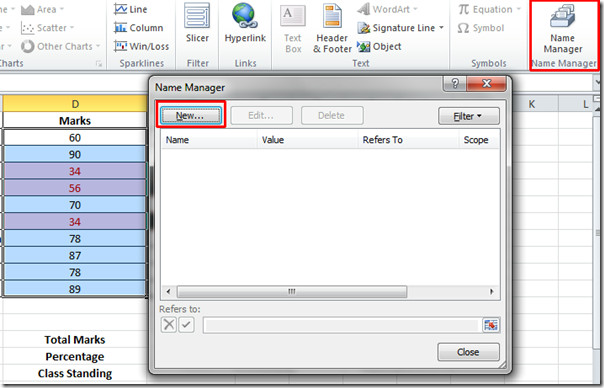
คุณจะไปถึงกล่องโต้ตอบใหม่ขอให้คุณระบุชื่อเลือก ขอบเขต ของช่วงชื่อ (คุณยังสามารถเลือกแผ่นงานเฉพาะจากที่นี่) และ ความคิดเห็น เพื่อช่วยให้คนอื่นเข้าใจเหตุผลหลังเลือกชื่อนี้ คุณสามารถดูได้จากภาพหน้าจอด้านล่างชื่อนั้นคือ เครื่องหมาย และมันหมายถึงส่วนที่เลือกของแผ่นข้อมูล คลิก ตกลง เพื่อจะดำเนินการต่อ
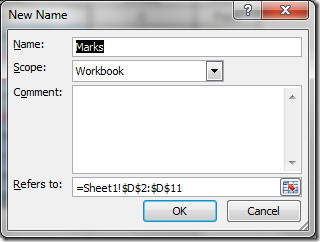
มันจะพาคุณกลับไปที่ ผู้จัดการชื่อ โต้ตอบจากที่นี่คุณสามารถสร้างช่วงชื่อใหม่แก้ไขช่วงที่มีอยู่แล้วและลบช่วงชื่อเฉพาะโดยคลิกที่ปุ่มที่เกี่ยวข้อง เครื่องหมาย ถูกเพิ่มใน ผู้จัดการชื่อ ดังที่แสดงในภาพหน้าจอ คลิกปิดเพื่อย้อนกลับ
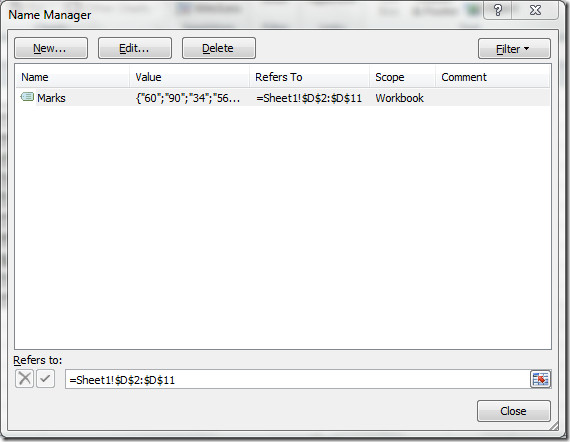
ตอนนี้เขียนสูตรอย่างง่ายในเซลล์ที่อยู่ติดกับ คะแนนรวม เราจะเขียน เครื่องหมาย (ช่วงชื่อที่เลือกไว้ก่อนหน้านี้) แทนที่จะระบุเซลล์ที่จะเพิ่มให้กด Enter เพื่อดูผลลัพธ์

สิ่งนี้จะแสดงผลลัพธ์ที่ต้องการคือผลรวมของคะแนนที่นักเรียนได้รับ

โดยทำตามกระบวนการเดียวกันที่กล่าวถึงข้างต้นเราจะระบุช่วงชื่อสำหรับ คะแนนรวม และ ร้อยละ
เราระบุ T_Marks สำหรับคะแนนรวมและเปอร์เซ็นต์สำหรับ ร้อยละ เซลล์ดังแสดงในภาพหน้าจอด้านล่าง
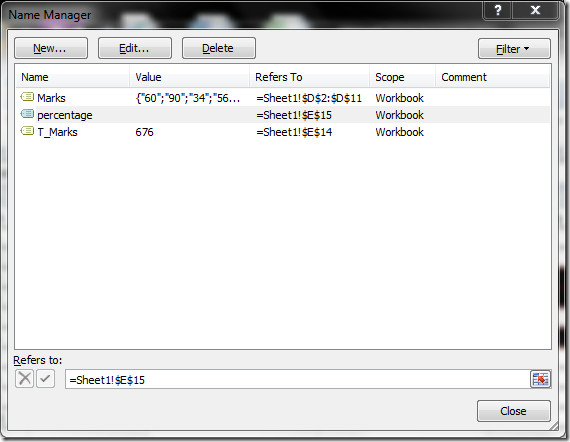
เราจะเขียนสูตรอย่างง่ายสำหรับการประเมินเปอร์เซ็นต์โดยการระบุช่วงชื่อ T_Marks
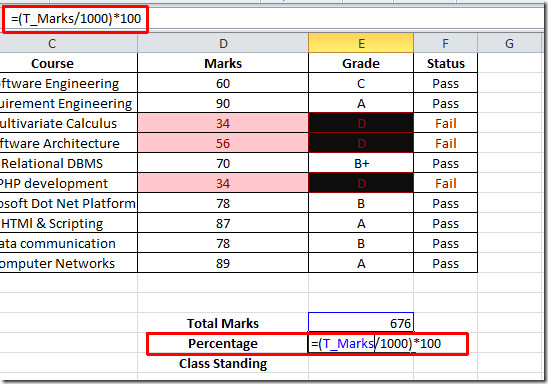
สำหรับ ชั้นยืน เราจะเขียนสูตรที่บอกว่าถ้าเปอร์เซ็นต์มากกว่า 70 แล้ว Class Standing จะเข้ามา เป็ ประเภทอื่น บี
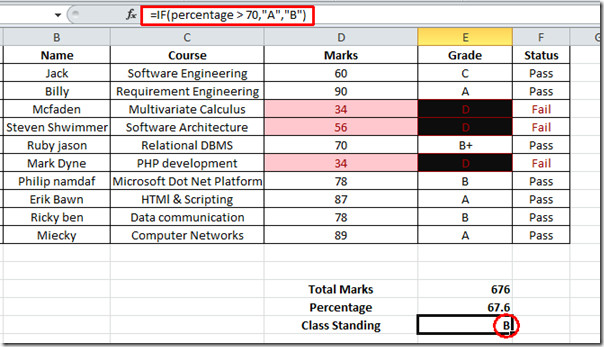













ความคิดเห็น